- MoUsoCoreWorker.exe es un proceso legítimo de Windows Update (USO) que orquesta búsquedas, descargas e instalaciones.
- Alta carga suele deberse a actualizaciones pendientes, archivos corruptos o un estado inconsistente de los servicios.
- Verifica ruta y firma (System32) para descartar malware que se camufla con el mismo nombre.
- Soluciónalo con el solucionador de Windows Update, instalación/pausa de parches, reinicio de servicios, DISM/SFC y buenas prácticas.
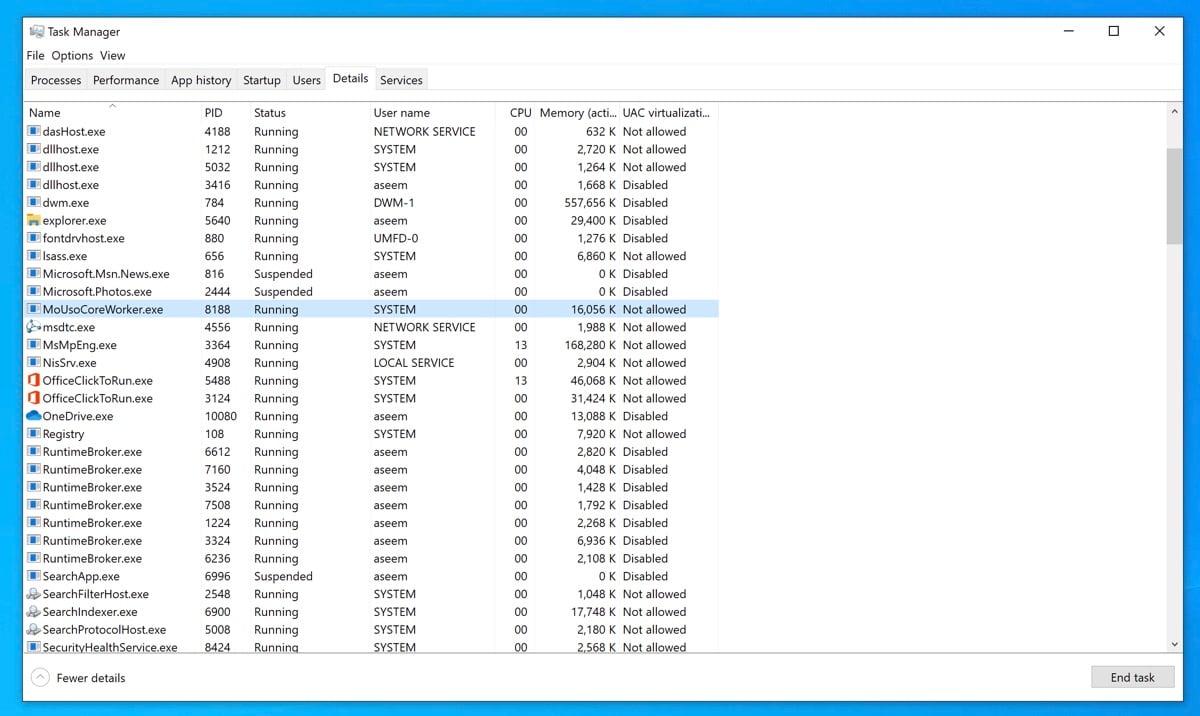
Si al abrir el Administrador de tareas o al querer gestionar procesos y tareas has visto procesos con nombres como MoUsoCoreWorker.exe, USOCoreWorker.exe o incluso «Proceso principal MoUSO», es normal que te entren dudas. Este componente tiene que ver con Windows Update y, aun siendo legítimo, a veces puede disparar el uso de CPU o disco, o impedir que el equipo entre en suspensión.
En las próximas líneas te contamos qué es exactamente, por qué aparece con distintos nombres, cómo distinguirlo de un posible malware que se camufla con el mismo nombre y, sobre todo, qué hacer cuando consume recursos de forma anómala o te despierta el PC sin motivo aparente. También repasamos buenas prácticas y utilidades que algunas fuentes recomiendan, con advertencias claras para que no comprometas la estabilidad del sistema.
Qué es MoUSO Core Worker Process (MoUsoCoreWorker.exe)
MoUSO Core Worker Process, visible como MoUsoCoreWorker.exe o USOCoreWorker.exe, forma parte de la arquitectura de actualización de Windows 10 y Windows 11. USO corresponde a Update Session Orchestrator: el orquestador que decide cómo y cuándo se buscan, descargan, programan e instalan las actualizaciones. Sustituyó al antiguo cliente wuauclt.exe, y ver su actividad durante búsquedas e instalaciones es completamente esperable.
Además del ejecutable que ves en el Administrador de tareas, intervienen otros componentes relacionados con USO como USOClient.exe, USOapi.dll, USOCorePS.dll y USOSvc.dll. Todos trabajan en segundo plano, y puedes aprender a controlar procesos y servicios en Windows para entender mejor su comportamiento. Por lo general, no interfieren con tu uso cotidiano del PC salvo en momentos puntuales con actualizaciones pendientes.
Un comportamiento típico es que Windows, si tiene las actualizaciones automáticas activadas, lance comprobaciones periódicas aunque no estés delante. En ese proceso, MoUSO puede activarse, provocar accesos a disco, breves picos de CPU o incluso interrumpir la suspensión si la configuración de energía lo permite.
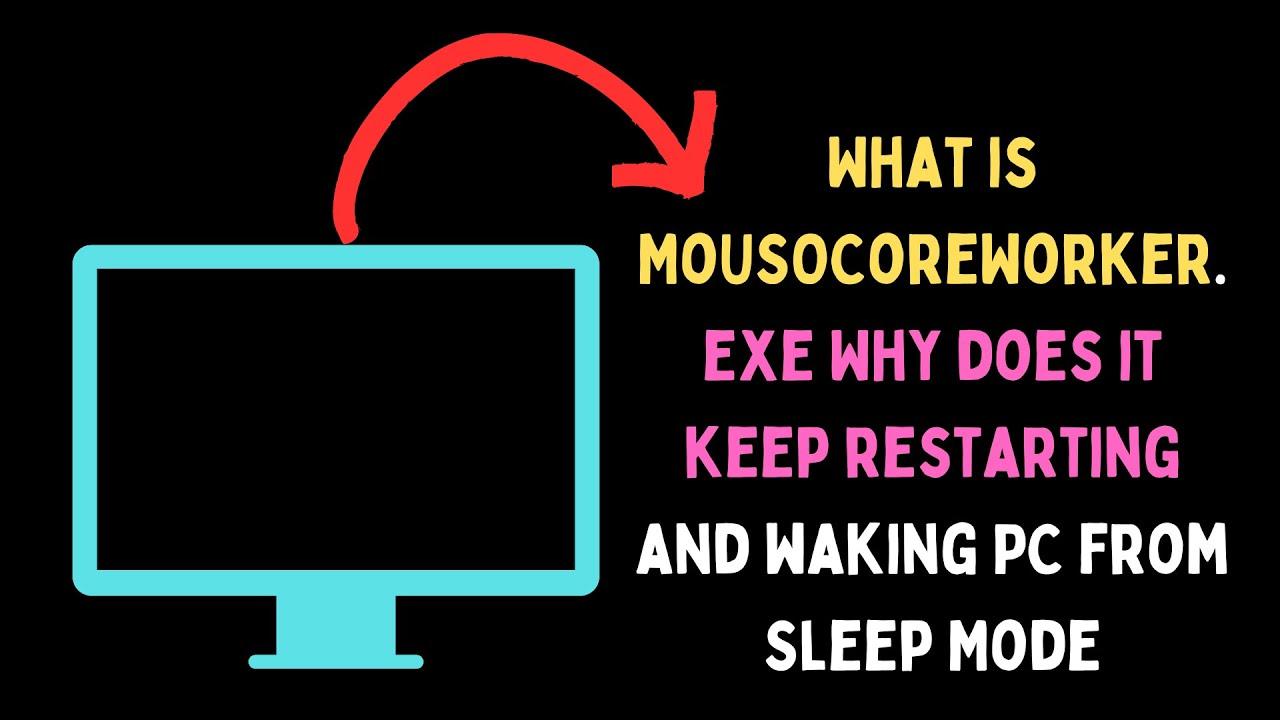
¿Es un virus o malware?
La respuesta corta es no: MoUsoCoreWorker.exe es un binario firmado por Microsoft y parte integral del sistema. En sus inicios llegó a levantar sospechas en algunos antivirus y herramientas de seguridad, pero esos casos se consideran falsos positivos.
Ahora bien, como con cualquier ejecutable de Windows, conviene verificar su ubicación y firma digital. La ruta legítima suele ser C:\\Windows\\System32. En portales de referencia se mencionan tamaños conocidos del archivo en esa carpeta (por ejemplo, 1.185.280 o 1.254.400 bytes, entre otros); cuando reside en System32, su evaluación de seguridad se considera muy baja (del orden del 2%).
Si el archivo apareciera bajo C:\\Archivos de programa\\ o en rutas inusuales, la cosa cambia: ese patrón se asocia a un riesgo muy superior (alrededor del 44% según listados recopilados). Algunos malware se camuflan usando el mismo nombre, por lo que merece la pena revisar ruta y firma, y saber cómo detectar procesos ocultos y rootkits, además de pasar un análisis con tu antimalware de confianza cuando tengas dudas.
Varios sitios recuerdan una idea de «protección proactiva»: incluso si el archivo pasa todas las comprobaciones, nuevas variantes maliciosas aparecen a diario. Mantén la guardia alta, descarga solo desde fuentes oficiales y comprueba firmas digitales siempre que sea posible.
Por qué consume muchos recursos o impide que el equipo duerma
Diseñado para ser discreto, MoUSO suele usar pocos recursos (hay quien reporta consumos de RAM de 8–9 MB en reposo). No obstante, puede dispararse cuando hay actualizaciones pendientes, paquetes bloqueados o errores temporales en los componentes de Windows Update, y eso puede traducirse en CPU o disco elevados durante más tiempo del deseable; en algunos casos conviene saber cómo cambiar la prioridad de procesos.
Entre los detonantes habituales están las actualizaciones a la espera de instalarse, archivos de actualización corruptos, un estado inconsistente del servicio de actualización o parámetros de energía que permiten que las tareas de mantenimiento despierten el equipo. Todo esto hace que MoUSO siga activo más allá de lo esperado.
Un comportamiento que intranquiliza a muchos usuarios es ver que el proceso aparece con frecuencia tras abrir Configuración o el panel de Windows Update. Es normal: al entrar en esas pantallas, Windows fuerza nuevas comprobaciones y MoUSO se activa automáticamente, incluso si intentas finalizar la tarea.
También surge la duda de si su presencia creciente tiene que ver con el fin de soporte de alguna versión. No es un indicador directo del fin de soporte; lo común es que, ante acumulativas o parches pendientes, el sistema incremente la actividad de los servicios de actualización hasta dejarlos aplicados.
Soluciones: cómo controlar su actividad sin romper Windows Update
Antes de nada, la meta no es “borrar” MoUSO (no procede eliminarlo), sino resolver la causa que le mantiene activo o devora recursos. Empieza por lo sencillo e incrementa la intervención paso a paso.
1) Ejecuta el solucionador de problemas de Windows Update
Windows incluye asistentes capaces de detectar y corregir incidencias comunes de actualización. Ponlo a trabajar primero para ahorrar tiempo si da con el fallo.
- Abre Configuración desde el menú Inicio y ve a Sistema → Solucionar problemas → Otros solucionadores; localiza Windows Update y pulsa Ejecutar. Sigue el asistente y reinicia cuando termine.
- En equipos con panel clásico, también puedes ir al Panel de control → Solución de problemas → Ver todo, y ejecutar «Windows Update» desde esa lista.
2) Instala todas las actualizaciones pendientes
Cuando hay pendientes, MoUSO permanece en modo “gestor de cola”. Forzar la instalación suele normalizar su comportamiento. Ve a Configuración → Windows Update → Buscar actualizaciones, instala lo que aparezca y reinicia si te lo pide.
- Si ves un enlace de actualizaciones opcionales, evalúa instalar también controladores y parches recomendados para despejar bloqueos.
3) Pausa temporalmente las actualizaciones
En casos de intentos fallidos o bloqueados, pausar Windows Update unos días puede «resetear» el ciclo y bajar el consumo mientras investigas. En Windows Update, usa Pausar actualizaciones (por ejemplo, 5 semanas). Más tarde, retoma con Reanudar actualizaciones para volver a intentar.
4) Reinicia los servicios de actualización (y, con cautela, deshabilita como último recurso)
Reiniciar los servicios implica poco riesgo y a menudo funciona. Presiona Windows + R, escribe services.msc y en la lista:
- Haz clic derecho en Windows Update y elige Reiniciar.
- Localiza el servicio del orquestador de actualizaciones (Update Orchestrator Service/USO) y reinícialo también.
Si nada cambia y necesitas parar la actividad como medida temporal, puedes deshabilitar el orquestador (Propiedades → Tipo de inicio: Deshabilitado, luego Detener). Hazlo solo si has agotado otras vías: impedirá que Windows busque e instale parches hasta que lo vuelvas a habilitar.
5) Desactiva la Optimización de entrega (P2P) desde el Registro y Servicios
Delivery Optimization permite que tu PC comparta/obtenga actualizaciones con otras máquinas, lo que a veces añade carga. Si no la necesitas, puedes desactivarla. Advertencia: editar el Registro conlleva riesgo. Crea un punto de restauración antes.
- Windows + R → escribe
regedit→ ve aHKEY_LOCAL_MACHINE\\SYSTEM\\CurrentControlSet\\Services\\DoSvc. - En el panel derecho, doble clic en Start y cambia el valor a 4 (Hexadecimal). Acepta y reinicia el PC.
- Después, en
services.msc, busca el servicio de Optimización de entrega y establece Tipo de inicio en Deshabilitado.
Tras estos pasos, comprueba si se estabiliza el consumo. Recuerda que esta función acelera la distribución en algunas redes; desactivarla puede alargar descargas en ciertos escenarios.
6) Repara componentes con DISM y SFC
Si sospechas corrupción de archivos del sistema o del almacén de componentes, usa las herramientas integradas. En un símbolo del sistema (Administrador) ejecuta:
DISM.exe /Online /Cleanup-image /Restorehealth- Al terminar, ejecuta
sfc /scannowy reinicia.
Esta combinación suele resolver inconsistencias que atormentan a Windows Update y, por extensión, a MoUSO.
7) Inicio limpio: descarta injerencias de terceros
Aplicaciones que arrancan con el sistema pueden interferir. Configura un inicio limpio (deshabilita servicios y elementos de inicio de terceros temporalmente) para ver si el problema desaparece. Si todo va bien en ese modo, reactiva por lotes hasta dar con el culpable.
8) Comprueba versión de Windows y datos del equipo
En algunos casos persistentes, conviene aportar detalles. Pulsa Inicio, escribe winver, presiona Enter y anota la compilación exacta. Incluye el modelo de tu equipo al pedir ayuda: a veces hay controladores o firmwares específicos que afectan al reposo/suspensión.
Buenas prácticas para evitar problemas con MoUSO y Windows Update
Un sistema cuidado reduce drásticamente los sustos. Desde fuentes especializadas se recomiendan tareas de higiene digital periódicas: buscar malware, limpiar disco, revisar el inicio automático y mantener copias de seguridad.
- Ejecuta
cleanmgro el Liberador de espacio para eliminar temporales. - Usa
resmon(Monitor de recursos) para localizar procesos que acaparan CPU/disco y tener visibilidad en tiempo real. - Revisa elementos de inicio con
msconfigo el Administrador de tareas y desactiva lo que no necesites. - Activa y respeta las actualizaciones automáticas de Windows salvo que estés diagnosticando un problema.
- Crea puntos de restauración y copias de seguridad periódicas antes de toquetear el Registro o servicios.
Cómo distinguir el archivo legítimo de uno sospechoso
Además de la ruta y la firma, hay señales útiles. En System32, el ejecutable suele carecer de ventana visible (proceso en segundo plano) y estar firmado por Microsoft. Portales de análisis de archivos recogen variantes y tamaños frecuentes, lo que ayuda a contextualizar.
Cuando el binario se halla en ubicaciones inesperadas o su tamaño se sale de los valores habituales, conviene pasar un análisis con el antivirus y revisar los módulos que lo cargan. Recuerda que algunos portales catalogan el riesgo como bajo (2%) en System32, pero lo elevan si aparece bajo Program Files o rutas no estándar.
Preguntas típicas de los usuarios
“He intentado finalizar la tarea, pero vuelve a abrirse”. Es lo normal: al abrir Configuración o al entrar en Windows Update, el sistema reactiva MoUSO automáticamente. No es síntoma de infección por sí mismo.
“Mi portátil ya no duerme automáticamente por su culpa”. Suele deberse a actualizaciones pendientes o bloqueadas. Prueba el solucionador de problemas, instala lo pendiente o pausa temporalmente las actualizaciones, y revisa la configuración de energía para impedir que tareas en segundo plano rompan la suspensión.
“¿Tiene relación con que termine el soporte de mi versión?”. No directamente. Lo que sí verás es más actividad de Windows Update si el sistema intenta llevarte a una compilación soportada o está aplicando acumulativas importantes.
Herramientas de terceros que citan algunas fuentes (y advertencias)
Algunas páginas mencionan utilidades como Security Task Manager (para listar tareas y evaluar riesgos), Malwarebytes Anti-Malware (detección de spyware/adware/troyanos) o suites de “reparación de Windows” como Advanced System Repair Pro. Incluso se citan productos comerciales ajenos, como gestores de contraseñas tipo Cyclonis con sus condiciones de prueba.
Úsalas solo si sabes lo que haces. Prioriza las herramientas nativas (Solucionador de problemas, DISM, SFC) y descarga software exclusivamente desde sitios oficiales. Desconfía de promesas de “arreglo en un clic” y evita instalar utilidades que puedan cambiar configuraciones críticas sin tu consentimiento informado.
Consejos extra cuando los síntomas persisten
Si tras todo lo anterior MoUSO sigue generando picos prolongados o impide la suspensión, considera estos apoyos: revisa el Visor de eventos (registros de Windows → Sistema y Aplicación) en busca de errores de Windows Update o DoSvc; limpia la carpeta de distribución de software con el servicio de Windows Update detenido; y verifica controladores de red/almacenamiento, que a veces influyen en la reactivación del equipo.
Como medida temporal puedes “Finalizar tarea” sobre MoUSO desde el Administrador de tareas o usando taskkill para recuperar fluidez puntual, pero recuerda que volverá a iniciarse cuando Windows lo necesite. La solución definitiva pasa por resolver la causa de fondo (actualizaciones pendientes, corrupción, servicios con fallos o políticas erróneas).
Mantener claro qué es MoUSO, cuándo debe estar activo y qué señales indican un problema te permite actuar con criterio: verlo en System32, firmado y con actividad intermitente durante búsquedas o instalaciones es lo esperado; una actividad constante, elevando CPU/disco y rompiendo la suspensión, exige aplicar los pasos de diagnóstico anteriores con calma.
Redactor apasionado del mundo de los bytes y la tecnología en general. Me encanta compartir mis conocimientos a través de la escritura, y eso es lo que haré en este blog, mostrarte todo lo más interesante sobre gadgets, software, hardware, tendencias tecnológicas, y más. Mi objetivo es ayudarte a navegar por el mundo digital de forma sencilla y entretenida.
